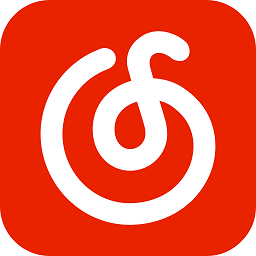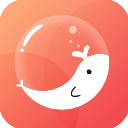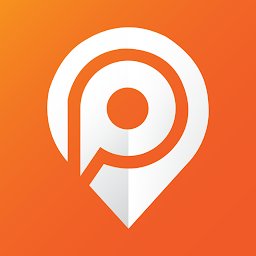掌握DiskGenius基础:高效使用指南第一篇
作者:佚名 来源:未知 时间:2024-11-19
在探索计算机数据管理与恢复的领域中,DiskGenius作为一款功能强大的磁盘管理工具,以其高效、安全和全面的特性,赢得了广大用户的青睐。本文将详细介绍DiskGenius使用方法系列之一,涵盖基础操作、分区管理、数据恢复等关键功能,旨在帮助用户更好地利用这款软件,提升数据处理效率,确保数据安全。

一、DiskGenius初体验:安装与界面概览
首先,从DiskGenius官方网站下载最新版本的安装包。安装过程简洁明了,只需按照提示逐步操作即可。安装完成后,双击桌面图标启动DiskGenius。软件界面设计直观,主要分为菜单栏、工具栏、磁盘列表、分区信息及日志窗口等几个部分。菜单栏和工具栏提供了丰富的功能选项,磁盘列表清晰展示了所有连接的存储设备,分区信息则详细列出了每个分区的状态与属性。
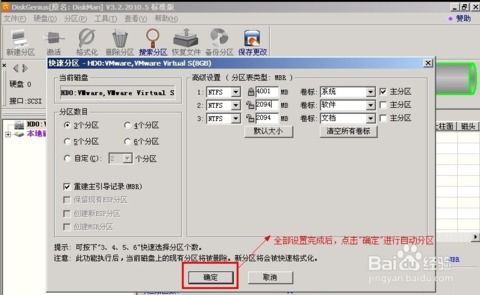
二、磁盘基础操作:查看与调整
1. 查看磁盘信息:在DiskGenius中,用户可以轻松查看每个磁盘的型号、容量、接口类型、健康状态等详细信息。这些信息对于了解硬件状况、规划数据存储至关重要。
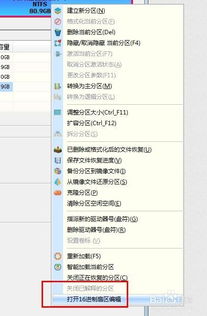
2. 调整磁盘顺序:对于拥有多个硬盘的用户,DiskGenius允许通过拖动磁盘列表中的项目来调整它们的显示顺序,便于管理和识别。

3. 快速扫描:利用DiskGenius的快速扫描功能,可以迅速检测磁盘上的错误或潜在问题,为及时采取措施提供依据。
三、分区管理:创建、删除、调整大小
1. 创建新分区:在空余的磁盘空间中创建新分区是DiskGenius的基本功能之一。用户只需选择目标磁盘,点击工具栏上的“新建分区”按钮,然后根据需要设置分区大小、文件系统类型(如NTFS、FAT32)等参数,最后点击“确定”即可完成创建。
2. 删除分区:对于不再需要的分区,DiskGenius提供了便捷的删除功能。选择要删除的分区,点击“删除分区”按钮,并确认操作即可。注意,此操作将永久删除分区内的所有数据,因此在执行前务必做好数据备份。
3. 调整分区大小:随着数据量的增长或减少,用户可能需要调整分区大小以适应实际需求。DiskGenius支持无损调整分区大小,即在不丢失数据的情况下调整分区边界。选择目标分区,点击“调整分区大小”按钮,然后根据需要拖动滑块或输入具体数值来调整大小,最后点击“开始”执行操作。
四、数据恢复:挽救丢失的数据
1. 误删除文件恢复:如果不小心删除了重要文件,DiskGenius的数据恢复功能可以帮助找回。选择包含被删除文件的分区,点击工具栏上的“恢复文件”按钮,然后选择“仅恢复误删除的文件”选项,点击“开始”进行扫描。扫描完成后,在结果列表中勾选需要恢复的文件,点击“复制到”按钮指定恢复位置即可。
2. 丢失分区恢复:当分区因各种原因(如病毒攻击、磁盘错误)丢失时,DiskGenius可以尝试恢复整个分区。选择包含丢失分区的磁盘,点击“恢复分区”按钮,然后选择适当的恢复模式(如“搜索丢失的分区”或“搜索已知类型的文件”),点击“开始”进行扫描。扫描过程中,DiskGenius会列出找到的分区或文件,用户可以根据实际情况选择恢复。
3. 格式化后恢复:即使分区已被格式化,DiskGenius仍有机会恢复部分数据。操作方法与误删除文件恢复类似,但需要注意的是,格式化后的数据恢复成功率通常较低,且恢复的数据可能不完整或存在损坏。
五、高级功能:备份与克隆
1. 分区备份:为了保障数据安全,定期备份分区是必要的。DiskGenius支持将整个分区备份为镜像文件(如.img格式),以便在需要时快速恢复。选择目标分区,点击“备份分区”按钮,指定备份文件保存位置和文件名,然后点击“开始”执行备份操作。
2. 分区克隆:分区克隆是将一个分区的所有内容复制到另一个分区或磁盘的过程。这对于升级硬盘、迁移系统分区等场景非常有用。选择源分区和目标分区(或磁盘),点击“克隆分区”按钮,确认操作后DiskGenius将自动完成克隆过程。
3. 检查与修复磁盘错误:DiskGenius还提供了磁盘错误检查和修复功能。选择目标磁盘,点击“检查磁盘”按钮,软件将自动扫描磁盘上的错误并尝试修复。对于严重的磁盘错误,可能需要使用专业的磁盘修复工具或寻求专业帮助。
六、注意事项与最佳实践
1. 数据备份:在进行任何分区操作或数据恢复之前,务必做好数据备份工作。虽然DiskGenius提供了无损操作和数据恢复功能,但任何操作都存在潜在风险。
2. 软件更新:定期更新DiskGenius到最新版本,以获得最新的功能优化和漏洞修复。
3. 谨慎操作:在执行分区调整、数据恢复等操作时,务必仔细阅读软件提示和说明,避免误操作导致数据丢失或磁盘损坏。
4. 专业咨询:对于复杂的磁盘问题或数据恢复需求,建议咨询专业的数据恢复机构或技术人员,以获取更专业的解决方案。
综上所述,DiskGenius作为一款功能强大的磁盘管理工具,不仅提供了基础的磁盘和分区操作功能,还具备强大的数据恢复能力。通过掌握本文介绍的DiskGenius使用方法系列之一,用户可以更有效地管理磁盘空间、保护数据安全,并在必要时快速恢复丢失的数据。无论是对于个人用户还是企业用户而言,DiskGenius都是一款不可或缺的数据管理工具。